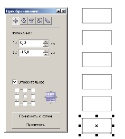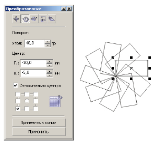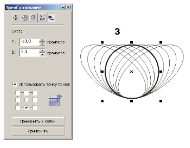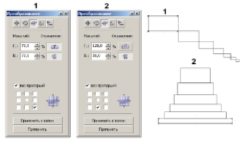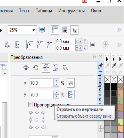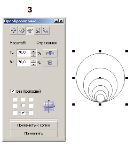Інcтрукція до практичної роботи Тема: Графічний редактор Corel Draw. Виділення, переміщення, повертання, нахиляння об’єктів.
ВКНЗ «Володимир-Волинський педагогічний коледж ім. А.Ю.Кримського»
Предметна комісія викладачів комп’ютерних та математичних дисциплін
Тема: Графічний редактор Corel Draw. Виділення, переміщення, повертання, нахиляння об’єктів.
Мета: навчитися виконувати операції точного переміщення, обертання за допомогою команди трансформація редактора Corel Draw, групувати, об’єднувати об’єкти; розширити кругозір, розвивати уяву, спостережливість та вміння аналізувати, комбінувати; виховати акуратність при роботі з ЕОМ, чіткість у діях.
Обладнання: комп’ютери класу, програма Corel Draw, файли та інструкції до практичної роботи.
Короткі теоретичні відомості
Режими точного малювання
Для виконання точних трансформацій об'єктів найзручніше використовувати команду Впорядкування -Перетворення (Arrange Transform) або Окно – Окна настройки (Докеры) – Преобразование….
Всі з перерахованих операцій можна застосовувати як до самого об'єкту, так і до його копії.
Розглянемо на прикладах використання даної команди.
Вікно команди містить п'ять вкладок:
![]() - Position (положення об'єкта);
- Position (положення об'єкта);
- Rotation (обертання об'єкта);
- Scale & mirror (масштаб і відображення);
- Size (розмір);
- Skew (зрушення).
Приклади використання та завдання для практичної роботи:
|
Використовуючи вкладку «положення», створіть кілька копій об'єкта, натискаючи на кнопку «застосувати до копії» і вказавши відстані зсуву 0 мм по горизонталі і мінус15 мм по вертикалі (відносна).
|
|
|
|
|
||
|
Створіть три зображення, використовуючи вихідний прямокутник ( 1, 2), коло (3) і вкладку « масштаб і відображення » 1 - використовується масштабування 70 % по горизонталі і вертикалі, і дзеркальне відображення по горизонталі і вертикалі щодо правого нижнього кута об'єкта; 2 - використовується масштабування 120% по горизонталі і 80 % по вертикалі, і дзеркальне відображення по вертикалі щодо середини нижньої сторони об'єкта; 3 - використовується масштабування 70 % по горизонталі і вертикалі відносно середини нижній сторони об'єкта. Відображення вимкнено.
|
||
Завдання для практичної роботи
- Використовуючи Докер Трансформація Розмір створити зображення за зразком:
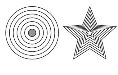
- Використовуючи Докер Трансформація Позиція створити зображення за зразком:
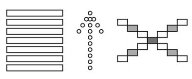
- Використовуючи Докер Трансформація Масштаб і відображення створити зображення за зразком:
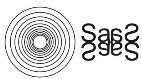
- Використовуючи команду обертання об'єкта, створіть об'єкти:
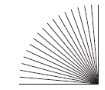
Завдання для самостійної роботи
На окремому аркуші за допомогою команд розмір, положення, обертання, масштабування і відображення створити зразки візерунків:
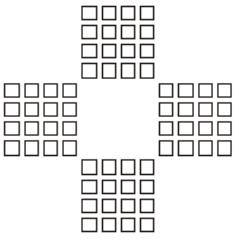
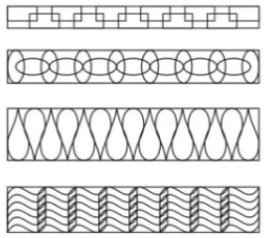
Список рекомендованих джерел:
- Маценко В.Г. Комп’ютерна графіка: Навчальний посібник. – Чернівці: Рута, 2009 – http://arr.chnu.edu.ua/handle/123456789/141 - 343 с.
- Морзе Н.В. Інформатика: підруч. для 9-го кл загальноосвіт. навч.закл. / Н.В. Морзе, О.В. Барна, В.П. Вембер. – К: УОВЦ «Оріон», 2017. – 208 с.
- Поліщук Н.В. Методичні рекомендації до виконання практичних робіт. Основи роботи з векторною графікою в Corel Draw/Н.В. Поліщук. – Електронна бібліотека Володимир-Волинського педагогічного коледжу ім. А.Ю. Кримського. - 23.09.2011 - http://vvpk.at.ua/load/cikl_naukovo_prirodnichikh_disciplin/komp_39_juterna_grafika/83
- Ривкінд Й.Я. Інформатика: підруч. для 9-го кл загальноосвіт. навч.закл. / Й.Я. Ривкінд – Київ: Генеза, 2017. – 288 с.
1


про публікацію авторської розробки
Додати розробку